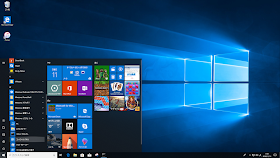AURヘルパーのyaourt, packerは開発停止されている
これまでArch LinuxのAURヘルパーとしてyaourtやpackerを使ってきたが、いずれのヘルパーも開発が停止されている。最近は、yaourtやpackerは時代遅れで、他の新しいAURヘルパーが使われるようになっているらしい。
気づいたきっかけは、pacmanのパッケージアップデートで以下のようなエラーが出たため。
# pacman -Syu
:: Synchronizing package databases...
core 131.7 KiB 450K/s 00:00 [##################################] 100%
extra 1686.6 KiB 725K/s 00:02 [##################################] 100%
community 4.4 MiB 2.47M/s 00:02 [##################################] 100%
archlinuxfr is up to date
:: Starting full system upgrade...
warning: packer: local (20150808-1) is newer than community (1.2.5-1)
resolving dependencies...
looking for conflicting packages...
...
これまで使ってきたpackerはAURからインストールしたパッケージ。「packer: local (20150808-1) is newer than community (1.2.5-1)」というエラーを最初に見た時は、packerがArch Linux公式のcommunityリポジトリに登録されたのかと勘違いした。
communityリポジトリに登録されたpackerに切り替えようと思い、下調べしてみるとどうやらcommunityに登録されたpackerはAURヘルパーではない、全く別のソフトウェアだった。
pacmanのパッケージアップデートで、同じように「packer: local (20150808-1) is newer than community (1.2.5-1)」のエラーが出ている人は勘違いしないでほしい。